 OpenVAS, conocido como Open Vulnerability Assessment System, es el conjunto de vulnerabilidades de código abierto para ejecutar la prueba contra servidores en busca de vulnerabilidades conocidas usando la base de datos (Network Vulnerability Tests), OpenVAS es un software libre, sus componentes están licenciados bajo GNU General Public License (GNU GPL). Aquí está la pequeña guía para configurar OpenVAS en CentOS 6 / RHEL 6.
OpenVAS, conocido como Open Vulnerability Assessment System, es el conjunto de vulnerabilidades de código abierto para ejecutar la prueba contra servidores en busca de vulnerabilidades conocidas usando la base de datos (Network Vulnerability Tests), OpenVAS es un software libre, sus componentes están licenciados bajo GNU General Public License (GNU GPL). Aquí está la pequeña guía para configurar OpenVAS en CentOS 6 / RHEL 6.
Repositorio de configuración:
Ejecute el siguiente comando en la terminal para instalar el repositorio atómico.
wget -q -O - http://www.atomicorp.com/installers/atomic |sh
Acepte el Acuerdo de licencia.
ln:'/etc/system-release' y '/etc/redhat-release' son el mismo archivo
Instalador de Atomic Free Unsupported Archive, versión 2.0.11
AL INSTALAR ESTE SOFTWARE Y UTILIZAR TODO EL SOFTWARE
PROPORCIONADO POR ATOMICORP LIMITED, USTED RECONOCE Y ACEPTA:
ESTE SOFTWARE Y TODO EL SOFTWARE PROPORCIONADO EN ESTE REPOSITOR ES
PROPORCIONADO POR ATOMICORP LIMITADO TAL CUAL, NO TIENE SOPORTE Y CUALQUIER
GARANTÍA EXPLÍCITA O IMPLÍCITA, INCLUYENDO, ENTRE OTRAS, LAS
GARANTÍAS IMPLÍCITAS DE COMERCIABILIDAD Y LA IDONEIDAD PARA UN PROPÓSITO EN PARTICULAR
ESTÁN RENUNCIADAS. EN NINGÚN CASO ATOMICORP LIMITED, EL
PROPIETARIO DE LOS DERECHOS DE AUTOR O CUALQUIER CONTRIBUYENTE DE CUALQUIER Y TODO EL SOFTWARE PROPORCIONADO
POR O PUBLICADO EN ESTE REPOSITOR SERÁ RESPONSABLE DE CUALQUIER DAÑO DIRECTO,
INDIRECTO, INCIDENTAL, ESPECIAL, EJEMPLAR , O DAÑOS CONSECUENTES
(INCLUYENDO, ENTRE OTROS, LA ADQUISICIÓN DE BIENES DE SUSTITUCIÓN
O SERVICIOS; PÉRDIDA DE USO, DATOS O BENEFICIOS; O INTERRUPCIÓN DEL NEGOCIO)
CUALQUIER CAUSA Y EN CUALQUIER TEORÍA DE RESPONSABILIDAD, YA SEA POR CONTRATO,
RESPONSABILIDAD ESTRICTA O AGRAVIO (INCLUYENDO NEGLIGENCIA O DE OTRO TIPO)
DERIVADA DE CUALQUIER MANERA DEL USO DE ESTE SOFTWARE, AUNQUE SE HAYA ADVERTIDO
DE LA POSIBILIDAD DE TAL DAÑO.
====================================================================
ESTE SOFTWARE NO ES COMPATIBLE. SI NECESITA SOFWARE COMPATIBLE
CONSULTE LA URL A CONTINUACIÓN PARA COMPRAR UNA LICENCIA NUCLEUS Y NO
PROCEDA CON LA INSTALACIÓN DE ESTE PAQUETE.
====================================================================
Para paquetes de software compatibles, compre una licencia de Nucleus:
https://www.atomicorp.com/products/nucleus.html
Ninguno de los RPM del repositorio atomic es compatible.
¿Está de acuerdo con estos términos? ? (sí/no) [Predeterminado:sí] sí
Configurando el archivo [atómico] yum para este sistema
Instalando la clave Atomic GPG:OK
Descargando atomic-release-1.0-18.el6.art.noarch.rpm:OK
El archivo Atomic Rocket Turtle ya se ha instalado y configurado para su sistema
Los siguientes canales están disponibles:
atomic – [ACTIVATED] – contiene el árbol estable de paquetes ART
atomic-testing – [ DESHABILITADO]:contiene el árbol de prueba de los paquetes ART
atomic-bleeding:[DESHABILITADO]:contiene el árbol de desarrollo de los paquetes ART
Repositorio del sistema (solo para RHEL):
La instalación de OpenVAS requiere que se descarguen paquetes adicionales de Internet, si su sistema no tiene una suscripción a Redhat, debe configurar el repositorio de CentOS.
vi /etc/yum.repos.d/centos.repo
Agregue las siguientes líneas.
###32 bits ###
[CentOS] name=centos baseurl=http://mirror.centos.org/centos/6/os/i386/ enabled=1 gpgcheck=0
### 64 bits ###
[CentOS] name=centos baseurl=http://mirror.centos.org/centos/6/os/x86_64/ enabled=1 gpgcheck=0
PD:las máquinas CentOS no requieren la configuración del repositorio anterior, el sistema lo crea automáticamente durante la instalación.
Instalar y configurar OpenVAS:
Ejecute el siguiente comando para instalar OpenVAS.
yum -y install openvas
Hará la instalación del paquete.
texlive-texmf noarch 2007-38.el6 rhel 2.8 M texlive-texmf-dvips noarch 2007-38.el6 rhel 237 k texlive-texmf-errata noarch 2007-7.1.el6 rhel 5.2 k texlive-texmf-errata-dvips noarch 2007-7.1.el6 rhel 5.2 k texlive-texmf-errata-fonts noarch 2007-7.1.el6 rhel 5.4 k texlive-texmf-errata-latex noarch 2007-7.1.el6 rhel 5.3 k texlive-texmf-fonts noarch 2007-38.el6 rhel 48 M texlive-texmf-latex noarch 2007-38.el6 rhel 5.3 M texlive-utils x86_64 2007-57.el6_2 rhel 253 k tix x86_64 1:8.4.3-5.el6 rhel 252 k tkinter x86_64 2.6.6-29.el6_2.2 rhel 252 k w3af x86_64 1.1-2.2.el6.art atomic 14 M wapiti noarch 2.3.0-5.el6.art atomic 294 k wmi x86_64 1.3.14-4.el6.art atomic 7.7 M Transaction Summary ======================================================================================================================================================================== Install 65 Package(s) Total download size: 112 M Installed size: 368 M Downloading Packages: (1/65): PyYAML-3.10-7.el6.art.x86_64.rpm | 157 kB 00:09 (5/65): dirb-221-2.el6.art.x86_64.rpm | 42 kB 00:04 (7/65): greenbone-security-assistant-4.0.2-6.el6.art.x86_64.rpm | 530 kB 00:25 (8/65): haveged-1.3-2.el6.art.x86_64.rpm | 50 kB 00:00 (10/65): libmicrohttpd-0.9.7-1.el6.art.x86_64.rpm | 45 kB 00:00 (11/65): libyaml-0.1.3-2.el6.art.x86_64.rpm | 50 kB 00:00 (12/65): mingw32-nsis-2.46-2.el6.x86_64.rpm (6%) 56% [================================ ] 33 kB/s | 651 kB 00:15 ETA texlive-dvips.x86_64 0:2007-57.el6_2 texlive-latex.x86_64 0:2007-57.el6_2 texlive-texmf.noarch 0:2007-38.el6 texlive-texmf-dvips.noarch 0:2007-38.el6 texlive-texmf-errata.noarch 0:2007-7.1.el6 texlive-texmf-errata-dvips.noarch 0:2007-7.1.el6 texlive-texmf-errata-fonts.noarch 0:2007-7.1.el6 texlive-texmf-errata-latex.noarch 0:2007-7.1.el6 texlive-texmf-fonts.noarch 0:2007-38.el6 texlive-texmf-latex.noarch 0:2007-38.el6 texlive-utils.x86_64 0:2007-57.el6_2 tix.x86_64 1:8.4.3-5.el6 tkinter.x86_64 0:2.6.6-29.el6_2.2 w3af.x86_64 0:1.1-2.2.el6.art wapiti.noarch 0:2.3.0-5.el6.art wmi.x86_64 0:1.3.14-4.el6.art Complete!
Una vez que se complete la instalación, inicie la configuración de OpenVAS.
openvas-setup
El programa de instalación comenzará a descargar la última base de datos de Internet.
Configuración de Openvas, versión:0.3Paso 1:Actualizar los datos de NVT y SCAPTenga en cuenta que este paso puede llevar algún tiempo.
Una vez completado, los datos de NVT y SCAP se actualizarán automáticamente cada 24 horasActualizando los NVT….
[i] Este script sincroniza una colección NVT con el 'OpenVAS NVT Feed'.
[i] El 'OpenVAS NVT Feed' es proporcionado por 'The OpenVAS Project'.
[i] Información en línea sobre este feed:'http://www.openvas.org/openvas-nvt-feed.html'.
[i] NVT dir:/var/lib/openvas/plugins
[i] rsync no se recomienda para la sincronización inicial. Recurriendo a http.
[i] Usará wget
[i] Usando GNU wget:/usr/bin/wget
[i] Fuente http de NVT configurada:http://www. openvas.org/openvas-nvt-feed-current.tar.bz2
[i] Descargando a:/tmp/openvas-nvt-sync.bGs0D1AtF0/openvas-feed-2014-04-15-5804.tar. bz2
–2014-04-15 13:08:09– http://www.openvas.org/openvas-nvt-feed-current.tar.bz2
Resolviendo www.openvas.org… 5.9 .98.186
Conectando a www.openvas.org|5.9.98.186|:80… conectado.
Solicitud HTTP enviada, esperando respuesta… 200 OK
Longitud:14741386 (14M) [aplicación/x -bzip2]
Guardando en:“/tmp/openvas-nvt-sync.bGs0D1AtF0/openvas-feed-2014-04-15-5804.tar.bz2”12% [===============>[i] Actualizando /var/lib/openvas/scap-data/oval/5.10/org.mitre.oval/v/family/pixos.xml
[i] Actualizando /var/ lib/openvas/scap-data/oval/5.10/org.mitre.oval/v/family/unix.xml
[i] Actualización de /var/lib/openvas/scap-data/oval/5.10/org. mitre.oval/v/family/windows.xml
[i] No se encontró el directorio de datos de usuario '/var/lib/openvas/scap-data/private'.
Actualización instalación de la base de datos de OpenVAS Manager….
Al finalizar, la configuración le pedirá que configure la dirección IP de escucha.
Step 2: Configure GSAD The Greenbone Security Assistant is a Web Based front end for managing scans. By default it is configured to only allow connections from localhost.Allow connections from any IP? [Default: yes] yes Stopping greenbone-security-assistant: [ OK ] Starting greenbone-security-assistant: [ OK ]
Configurar usuario administrador.
Step 3: Choose the GSAD admin users password. The admin user is used to configure accounts, Update NVT's manually, and manage roles. Enter administrator username [Default: admin] : admin Enter Administrator Password: Verify Administrator Password: main:MESSAGE:19950:2014-04-21 23h12.39 PDT: No rules file provided, the new user will have no restrictions. main:MESSAGE:19950:2014-04-21 23h12.39 PDT: User admin has been successfully created.
Cree un nuevo usuario, después de ingresar la contraseña, simplemente presione Ctrl+D.
Step 4: Create a user Using /var/tmp as a temporary file holder. Add a new openvassd user --------------------------------- Login : openvas Authentication (pass/cert) [pass] : Login password : Login password (again) : User rules --------------- openvassd has a rules system which allows you to restrict the hosts that openvas has the right to test. For instance, you may want him to be able to scan his own host only. Please see the openvas-adduser(8) man page for the rules syntax. Enter the rules for this user, and hit ctrl-D once you are done: (the user can have an empty rules set) Login : openvas Password : *********** Rules : Is that ok? (y/n) [y] y user added. Starting openvas-administrator... Starting openvas-administrator: [ OK ]
Una vez completado, verá el siguiente mensaje.
Configuración completa, ahora puede acceder a GSAD en:https://
Deshabilitar IPtables:
iptables -F /etc/init.d/iptables save
Crear certificado para el administrador de OpenVAS.
openvas-mkcert-client -n om -i
No necesita ingresar ninguna información, se creará automáticamente para usted.
Generando clave privada RSA, módulo largo de 1024 bits………………………….++++++
……++++++
e es 65537 ( 0x10001)
Se le pedirá que ingrese información que se incorporará
en su solicitud de certificado.
Lo que está a punto de ingresar es lo que se denomina un nombre distinguido o un DN.
Hay bastantes campos pero puede dejar algunos en blanco
Para algunos campos habrá un valor predeterminado,
Si ingresa '.', el campo se dejará en blanco.
—–
Nombre del país (código de 2 letras) [DE]:Nombre del estado o provincia (nombre completo) [Algún estado]:Nombre de la localidad (p. ej., ciudad) []:Nombre de la organización (p. ej., empresa) [ Internet Widgits Pty Ltd]:Nombre de la unidad organizativa (p. ej., sección) []:Nombre común (p. ej., su nombre o el nombre de host de su servidor) []:Dirección de correo electrónico []:Uso de la configuración de /tmp/openvas-mkcert-client.20470 /stdC.cnf
Verifique que la solicitud coincida con la firma
Firma ok
El nombre distinguido del sujeto es el siguiente
countryName :PRINTABLE:'DE'
localityName :PRI NTABLE:'Berlin'
commonName :PRINTABLE:'om'
El certificado debe certificarse hasta el 22 de abril a las 06:28:04 de 2015 GMT (365 días) Escriba la base de datos con 1 entrada nueva
Base de datos actualizada
Usuario om agregado a OpenVAS.
Inicie el escáner OpenVAS, cargará todos los complementos descargados.
openvassd
Ahora reconstruya la base de datos de OpenVAS.
openvasmd –reconstruirUna vez completado, inicie el administrador de OpenVAS.
openvasmd
Abra su navegador y apunte a https://your-ip-address:9392 . Inicie sesión con el nombre de usuario y la contraseña creados por usted.
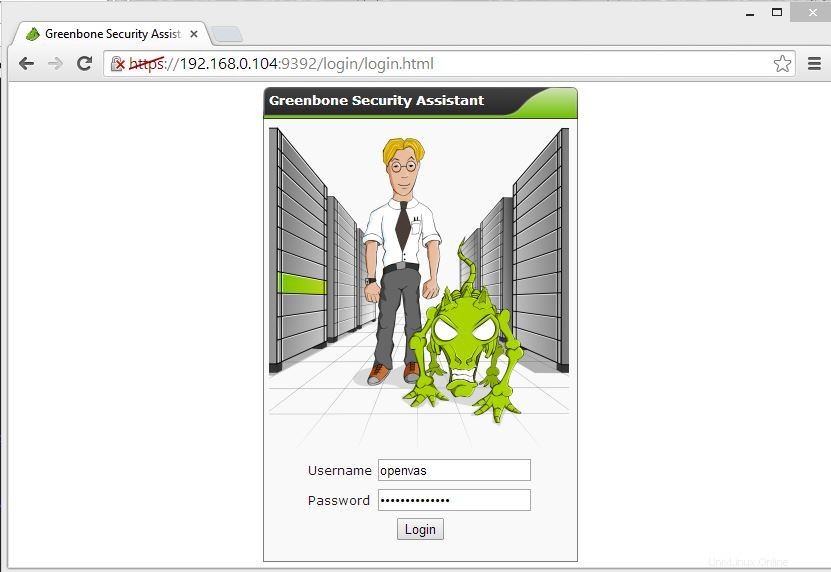
Puede iniciar el escaneo rápido ingresando la dirección IP en el campo de escaneo rápido.
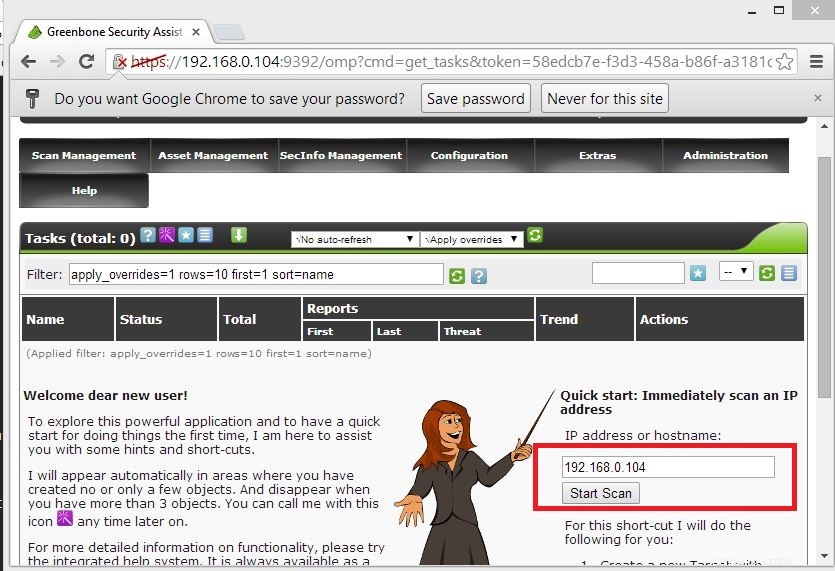
Después de eso, vería la tarea inmediata como se muestra a continuación.
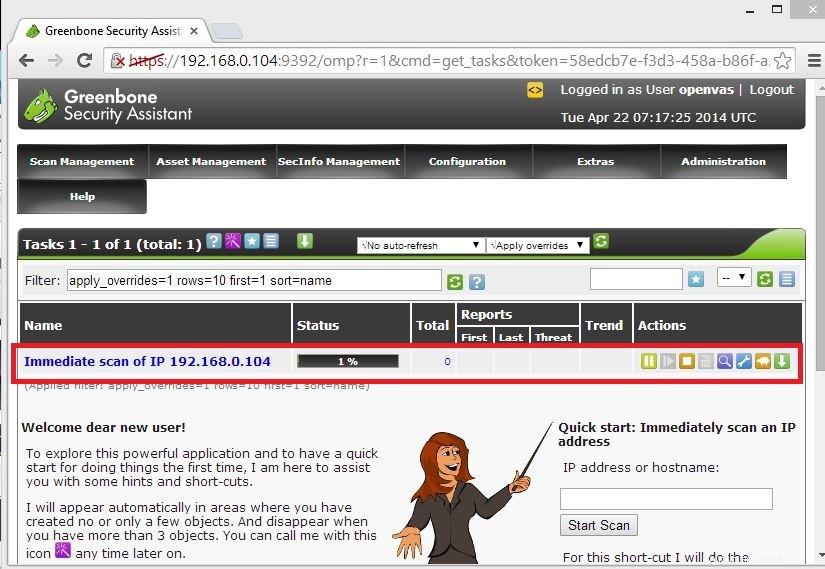
Haga clic en la tarea para ver los detalles del escaneo, los detalles serán como a continuación; actualmente se completó el 60% del escaneo y también puede ver los detalles de la vulnerabilidad en el área del informe. Puede hacer clic en los detalles del informe.
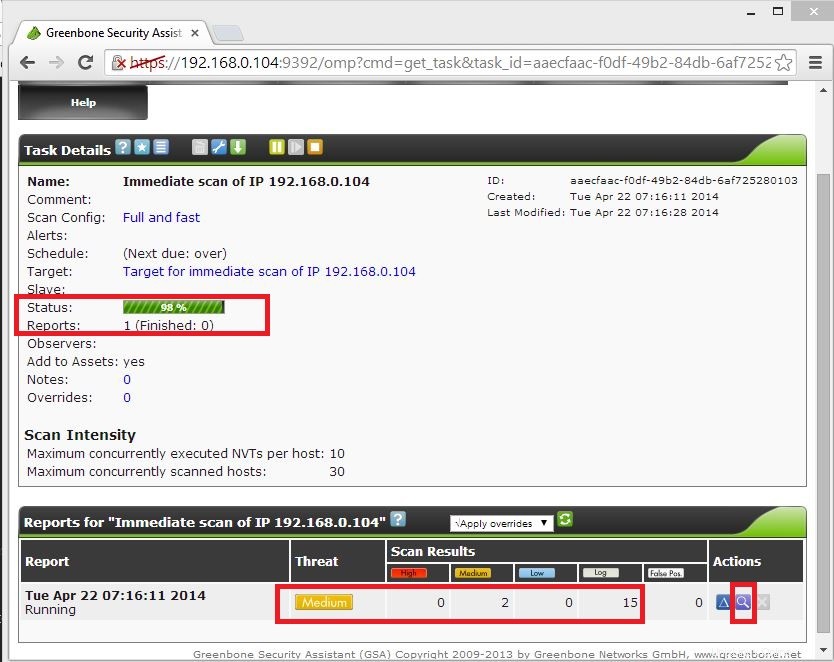
En la página del informe, tiene la opción de descargar el informe en varios formatos, como pdf, html, xml, etc.
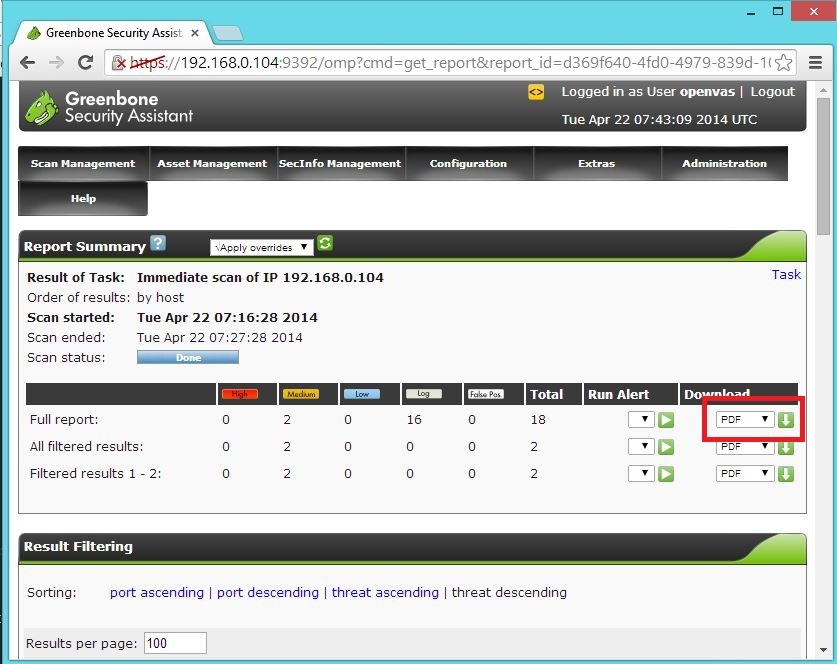
El informe real se verá a continuación.
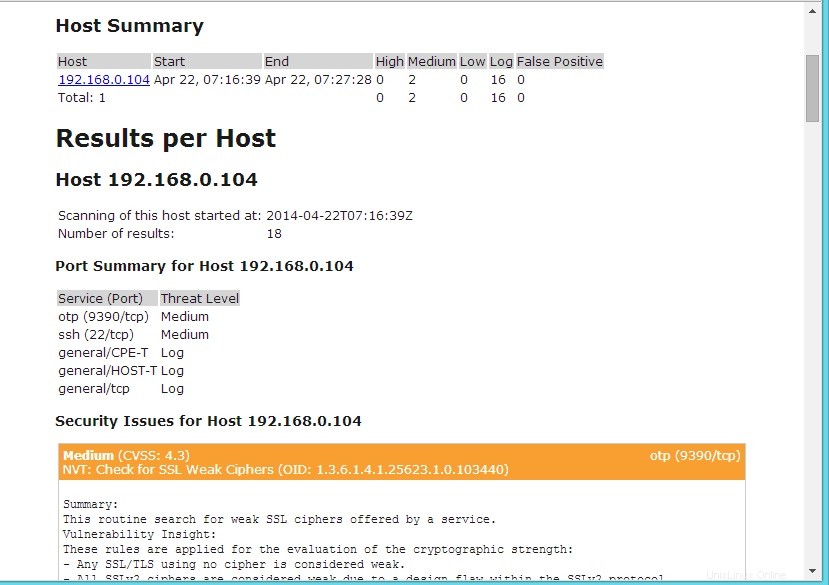
Eso es todo, coloque sus valiosos comentarios a continuación.